word左边的目录怎么调出来(在word页面左侧显示目录的方法)

在使用word编辑文档时,能够快速找到所需的章节或段落对于提高工作效率至关重要。一个方便的功能就是在word页面左侧显示目录,这样可以迅速导航到文档中的任何部分。那么,如何调出并显示word左侧的目录呢?以下是一些简单且实用的方法,帮助您轻松掌握这一技巧。
1. 打开word文档:首先,确保您的word文档已经打开并处于编辑状态。
2. 点击视图菜单:在word的顶部菜单栏中,找到并点击“视图”选项。
3. 勾选导航窗格:在“视图”菜单中,找到名为“导航窗格”的选项,并勾选旁边的复选框。这时,左侧的目录就会立即显示出来。
如果您需要频繁调出或隐藏目录,可以使用快捷键`ctrl + f`,这样可以更高效地操作。
如果您希望目录的显示方式更加灵活,可以考虑使用文本框来创建自定义目录。
1. 插入文本框:点击“插入”选项卡,选择“文本框”,然后选择“简单文本框”。将文本框拖动到页面的左侧。
2. 添加目录内容:在文本框中输入或粘贴您的目录内容。
3. 调整文本框:根据需要调整文本框的大小和位置,使其符合您的需求。
4. 调整边距和分栏:通过“布局”选项卡,调整文档的边距和分栏设置,为目录留出足够的空间。
这种方法适用于需要特殊排版或自定义目录样式的文档。
word的“大纲视图”和“样式”功能可以帮助您更好地组织文档,并自动生成目录。
1. 设置样式:在“开始”选项卡中,选择文档中的,并应用适当的样式(如“1”、“2”等)。
2. 切换到大纲视图:在“视图”选项卡中,选择“大纲视图”以查看文档的层次结构。
3. 生成目录:切换到“引用”选项卡,点击“目录”按钮,选择“自动目录”以生成目录。生成的目录将显示在文档的开头或您指定的位置。
4. 显示导航窗格:再次回到“视图”选项卡,勾选“导航窗格”,这时您会发现左侧的导航窗格中已显示了根据大纲视图生成的目录。
通过这种方法,您可以确保目录与文档内容保持一致,并方便地进行更新和调整。
调出目录后,word的导航窗格还提供了许多高级功能,帮助您更高效地编辑文档:
- 显示级别:在导航窗格中,您可以通过点击旁边的箭头来展开或折叠不同级别的。
- 搜索功能:在导航窗格的搜索框中输入关键词,可以快速定位到文档中的相关内容。
- 自定义设置:您还可以在“视图”选项卡的“显示”组中自定义导航窗格的显示选项,以满足您的个性化需求。
通过以上方法,您可以轻松地在word中调出并显示左侧的目录。掌握这些技巧后,您将能够更高效地编辑和导航word文档,从而提高工作效率。希望这篇文章对您有所帮助!

在使用microsoftword编辑文档时,你是否经常被多余的空行和空白页所困扰?这些看似不起眼的小问题,却往往耗费了我们大量的时间和精力。别担心,今天我们就来揭秘几个高效技巧,让你轻松告别这些烦人的“小恶魔”,让文档变得整洁又专业!一、快速删除多余空行的秘诀

在文档编辑过程中,分割线作为一种常见的排版元素,能够有效地分隔文本内容,提高文档的可读性和美观度。无论是microsoftword还是wpsoffice,都提供了便捷的工具来添加分割线。本文将详细介绍在word和wps文档中如何添加分割线。在word中添加分割

在日常办公中,文件盒标签的制作是整理文档、提高工作效率的重要一环。使用word软件可以方便、快捷地设计出符合需求的文件盒标签。以下将从准备工作、标签设计、文字设置及打印应用等多个维度详细介绍word文件盒标签的制作方法。一、准备工作在制作文件盒标签前,首先需要

在日常工作中,我们常常需要对word文档中的页面进行一些格式上的调整,以确保文档看起来整洁美观。其中,调整页边距是一项非常常见的需求。以下是如何在microsoftword中整体调整页边距的步骤:1.打开你的word文档。2.点击顶部菜单栏中的“布局”选项。3

在日常工作中,我们经常需要使用各种各样的字体来使文档更加美观、专业。方正小标宋简体作为一种常见的字体,在正式文件和公文中的应用非常广泛。然而,对于初次接触word的用户来说,找到并正确使用这种字体可能会感到有些困惑。今天,我们就来详细探讨一下如何在word中找

时间:2025/03/12
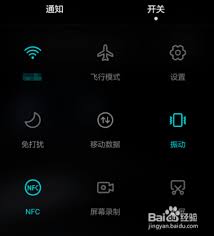
时间:2025/03/12

时间:2025/03/12

时间:2025/03/10

时间:2025/03/10

时间:2025/03/09
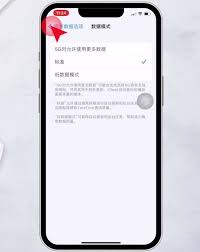
时间:2025/03/08
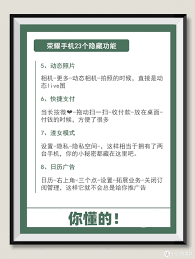
时间:2025/03/08

时间:2025/03/08
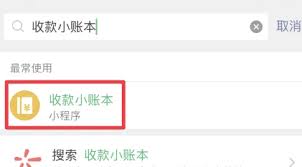
时间:2025/03/07